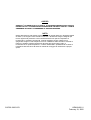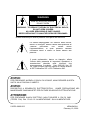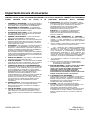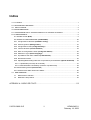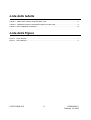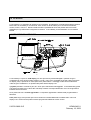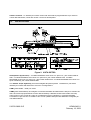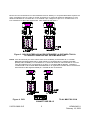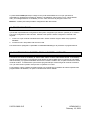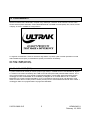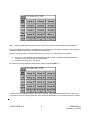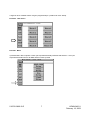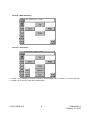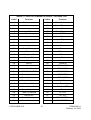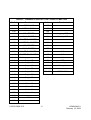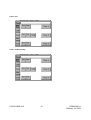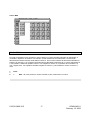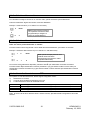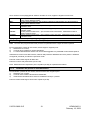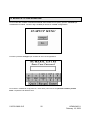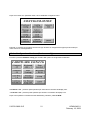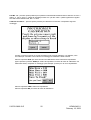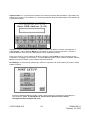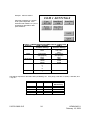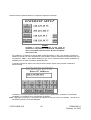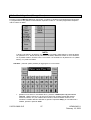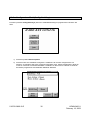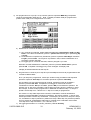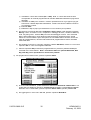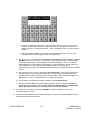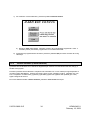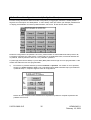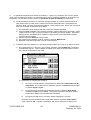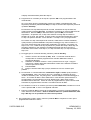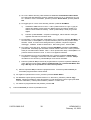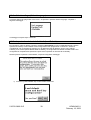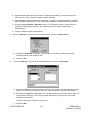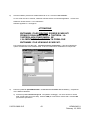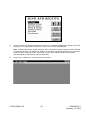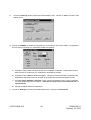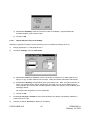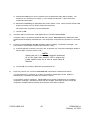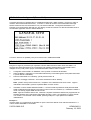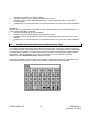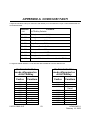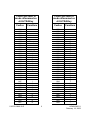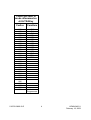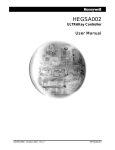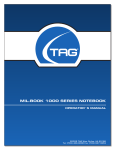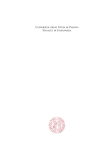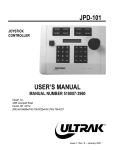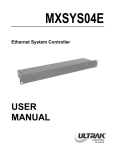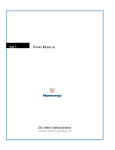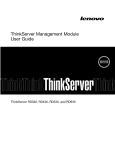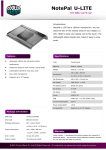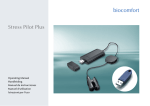Download kegsa002 kegsa004 kegsa006 kegsa008 ultrakey
Transcript
KEGSA002
KEGSA004
KEGSA006
KEGSA008
ULTRAKEY CONTROLLER
MANUALE UTENTE
518750-2960-I2-D
KEMU040011
February 19, 2002
Issue 1 – 9/00
Issue 1, Revision A – 12/7/00 - added pulsante and tasto default menus, tasto functions, and SETMAX key code
commands.
Issue 2 – 12/7/00 – deleted interface box between ULTRAKey and MXAT200.
Issue 2, Rev. A – 1/11/01 - added model KEGSA008, changed references to MAX-1000 model numbers, revised Table 1
and Table 2, added interface box for extending cable distance between ULTRAKey and MAX-1000 or for connection to
MAX-1000 RDAT200 with DB-15 connector.
Issue 2, Rev. B – 5/22/01 – added a glossary and added the procedure for addressing KD6 Z-Series domes.
Issue 2, Rev. C – 12/12/01 – added Ethernet port setup; added LCD B/L intensity adjustment menu, corrected screen
display for configuring a pulsante, added Icons for the button names, added selecting a camera, selecting a monitor,
programming a view, and recalling a view; added alphanumeric entry capability for MX14 or MXSYS04 subrack with an
MX128E controller card, added Appendix A.
©2000-2001 By Ultrak®, Inc.
All Rights Reserved
Printed In The United States Of America
Ultrak, Incorporated
4465 Coonpath Road, NW
Carroll, Ohio 43112
(740) 756-9222
Sales 1-800-443-6680 (Toll Free USA)
Technical Support 1-800-443-6681 (Toll Free USA)
TUTTI I DIRITTI RISERVATI. NESSUNA PARTE DI QUESTA PUBBLICAZIONE PUO’ ESSERE RIPRODOTTA PER NESSUNO
SCOPO SENZA AUTORIZZAZIONE SCRITTA DELLA ULTRAK.
SI PRESUME CHE LE INFORMAZIONI CONTENUTE IN QUESTA PUBBLICAZIONE SIANO ACCURATE E
CORRETTE. COMUNQUE, ULTRAK NON SI ASSUME NESSUNA RESPONSABILITA’ PER LE CONSEGUENZE
DERIVANTI DALL’USO DI QUESTO MANUALE. LE INFORMAZIONI DI SEGUITO RIPORTATE SONO SOGGETTE A
CAMBIAMENTI SENZA PREAVVISO. REVISIONI O NUOVE EDIZIONI DI QUESTA PUBBLICAZIONE POSSONO
ESSERE RILASCIATE PER INCORPORARE QUESTI CAMBIAMENTI..
518750-2960-I2-D
KEMU040011
February 19, 2002
AVVISO
QUESTO E’ UN PRODOTTO DI CLASSE A. IN CONDIZIONI DOMESTICHE, QUESTO
PRODOTTO PUO’ CAUSARE RADIO INTERFERENZE NEI QUALI CASI ALL’ UTENTE
ANDREBBE RICHIESTO DI PRENDERE LE ADEGUATE MISURE.
NOTA
Questo dispositivo è stato testato e trovato idoneo ai requisiti limite per i dispositivi digitali
di Class A, che segue la Part 15 delle norme FCC. Questi limiti vengono designati per
fornire ragionevole protezione contro interferenze dannose quando il dispositivo è
funzionante in condizioni commerciali. Questo dispositivo genera, utilizza e può
sprigionare energia in radio frequenza e se non installato e usato secondo il manuale di
istruzioni, potrebbe causare interferenze dannose alle comunicazioni radio. Il
funzionamento di questo dispositivo in un’area residenziale è probabilmente la causa di
interferenze dannose dove all’utente si richiede di correggere le interferenze a proprie
spese.
518750-2960-I2-D
KEMU040011
February 19, 2002
DICHIARAZIONE DI CONFORMITA’
To The European Community Council Directive 89/336/EEC
ISSUED BY:
Ultrak®, Inc.
4465 Coonpath Road NW
Carroll, OH 43112
USA
Tel: (740) 756-9222
Fax: (740) 756-4237
MANUFACTURER:
Ultrak®, Inc.
DATE OF ISSUE:
December 22, 1995
TYPE OF EQUIPMENT:
CCTV and Security Surveillance Equipment
MODEL NUMBER:
Alarm Interface Unit
AIU-100 - may be followed by any number of alphanumeric characters.
Auxiliary Interface Units*
AIF-100/CO
Central Control Unit
CCU-100 - may be followed by any number of alphanumeric characters.
CCU-150 – may be followed by any number of alphanumeric characters.
CCU-200 – may be followed by any number of alphanumeric characters.
Joystick Multiplexer
MUX-100 – may be followed by any number of alphanumeric characters
MUX-05 – may be followed by any number of alphanumeric characters
Joystick Controller*
JPD-100, JPD-101, JPD-200 - may be followed by any number of alphanumeric
characters.
Small System Interface*
SSI-100 - may be followed by any number of alphanumeric characters.
Control Output Expander*
COE-08, COE-16 - may be followed by any number of alphanumeric characters
Control Receiver
CRX-610/BX, CRX-801AX, CRX-801BX
Control Transmitter*
UCT-10 – may be followed by any number of alphanumeric characters.
ULTRAKey*
KEGSA – may be followed by any number of alphanumeric characters.
*Standard EN60065 does not apply.
STANDARDS TO WHICH
CONFORMITY IS DECLARED:
EN50081-1 Emissions Standard, and EN50082-1 Immunity Standard.
EN55022 Radiated, Class A, EN55022 Conducted, Class A, IEC-1000-4-2, ESD, IEC-1000-4-3, RF Fields, IEC1000-4-4, Fast Transients/Burst.
EN60065 Safety Requirements for Mains Operated Electronic and Related Apparatus for Household and Similar
General Use
Ultrak®, Inc. hereby declares that the models specified above conform to the directive and standard as specified.
Donald L. Stephenson
Compliance Engineer
517775-3
518750-2960-I2-D
Rev. Q
November 9, 2000
KEMU040011
February 19, 2002
WARNING
RISK OF ELECTRIC SHOCK,
DO NOT OPEN
WARNING: TO REDUCE THE RISK OF ELECTRICAL SHOCK,
DO NOT OPEN COVERS.
NO USER SERVICEABLE PARTS INSIDE.
REFER SERVICING TO QUALIFIED SERVICE PERSONNEL.
Questa etichetta può essere presente sulla parte alta dell’unità.
La saetta lampeggiante col simbolo della freccia,
dentro un triangolo, allerta l’utente della presenza di
"tensioni
pericolose"
non
isolate
dentro
l’apparecchiatura, le quali possono causare
consistenti danni e rischio di shock elettrici alle
persone.
Il punto esclamativo, dentro un triangolo, allerta
l’utente della presenza di importanti operazioni e
manutenzioni
descritte
nelle
istruzioni
che
accompagnano il prodotto. Cavo 220-240 Vac, 50
Hz, input e output, devono seguire le ultime versioni
di IEC Publication 227 o IEC Publication 245.
AVVISO:
PER PREVENIRE INCENDI O RISCHI DI SCOSSE, NON ESPORRE QUESTA
UNITA’ ALLA PIOGGIA O UMIDITA’.
AVVISO:
DISPOSITIVO A SENSIBILITA’ ELETTROSTATICA. USARE PRECAUZIONE NEL
MANEGGIARE CMOS/MOSFET PER EVITARE SCARICHE ELETTROSTATICHE.
ATTENZIONE:
PER PREVENIRE SHOCK ELETTRICI, NON TOGLIERE IL PIN DI GND
(TERZO PIN) DAL PLUG DI ALIMENTAZIONE SULL’ALIMENTATORE.
518750-2960-I2-D
KEMU040011
February 19, 2002
Importanti misure di sicurezza
LEGGERE TUTTE QUESTE ISTRUZIONI RIGUARDANTI LA VOSTRA TASTIERA E TENERLE PER RIFERIMENTI
FUTURI.
SEGUIRE
TUTTI
GLI
AVVISI
E
LE
ISTRUZIONI
RIPORTATE
SULLA
TASTIERA.
1.
2.
3.
4.
5.
6.
7.
8.
9.
10.
11.
LEGGERE LE ISTRUZIONI - TUTTE LE ISTRUZIONI DI
FUNZIONAMENTO E DI SICUREZZA DOVREBBERO ESSERE
LETTE PRIMA CHE L'APPARECCHIO SIA FUNZIONANTE.
MANTENERE LE ISTRUZIONI.– LE ISTRUZIONI DI
FUNZIONAMENTO E DI SICUREZZA DOVREBBERO ESSERE
MANTENUTE PER RIFERI MENTO FUTURO.
ATTENZIONE AGLI AVVISI – TUTTE LE INDICAZIONI
UTILI SUL PRODOTTO E SULLE ISTRUZIONI DI GESTIONE
DOVREBBERO ESSERE SEGUITE .
SEGUIRE LE ISTRUZIONI – TUTTE LE ISTRUZIONI
D’USO E DI FUNZIONAMENTO VANNO SEGUITE .
PULIZIA -- DISCONNETTERE L’APPARECCHIATURA DALLA
PRESA DI PARETE PRIMA DELLA PULITURA. NON USARE I
PULITORI LIQUIDI O PULITORI DELL'AEROSOL . USARE UN
PANNO UMIDO PER PULIZIA.
ACCESSORI -- NON DISPORRE L’APPARECCHIATURA SU
UN CARRELLO, SU UN BASAMENTO O SU UNA TABELLA
INSTABILE. IL VIDEO MONITOR O APPARECCHIATURA PUÒ
CADERE, CAUSANDO LA FERITA SERIA AD UN BAMBINO O
AD UN ADULTO E DANNEGGIAMENTO SERIO
DELL'APPARECCHIATURA. IL MONTAGGIO DELLA MENSOLA
O DELLA PARETE DOVREBBE SEGUIRE LE ISTRUZIONI DEL
FORNITORE E DOVREBBE USARE UN KIT DEL MONTAGGIO
APPROVATO DAL FORNITORE.
ACQUA ED UMIDITÀ -- NON USARE IL VIDEO MONITOR
O APPARECCHIATURA VICINO AD ACQUA .
FONTI DI ENERGIA – L’APPARECCHIATURA DOVREBBE
FUNZIONARE SOLTANTO A PARTIRE DAL TIPO DI FONTE DI
ENERGIA INDICATO SULL'ETICHETTA DI MARCATURA.
LA MESSA A TERRA O LA POLARIZZAZIONE -QUESTA APPARECCHIATURA È FORNITA D'UN ALTERNARSI
POLARIZZATO - RIGA CORRENTE TAPPA (UNA SPINA CHE
HA UNA LAMIERINA PIÙ LARGA DELL' ALTRA). QUESTA
SPINA SI INSERIRÀ NELLA PRESA DI POTENZA SOLTANTO
UNIDIREZIONALE. CIÒ È UNA CARATTERISTICA DI
SICUREZZA. SE NON POTETE INSERIRE LA SPINA
COMPLETAMENTE NELLA PRESA, PROVARE AD INVERTIRE
LA SPINA. SE NON RIUSCITE A INSERIRE LA SPINA,
METTETEVI IN CONTATTO CON IL VOSTRO ELETTRICISTA
PER SOSTITUIRE LA VOSTRA PRESA OBSOLETA. NON
IGNORATE LO SCOPO DI SICUREZZA DELLA SPINA
POLARIZZATA .
SOVRACCARICO -- NON SOVRACCARICARE LA PRESA
DELLA PARETE E IL CAVO DI ESTENSIONE PERCHÈ
QUESTO PUÒ PROVOCARE UN RISCHIO DI INCENDIO O
SCOSSA ELETTRICA.
CAVI DI POTENZA -- NON PERMETTERE A NULLA DI
POSARSI SUL CAVO DI POTENZA. NON POSIZIONARE IL
VIDEO MONITOR O APPARECCHIATURA DOVE IL CAVO
SARÀ CALPESTATO DALLE PERSONE CHE CAMMINANO SU
ESSO.
518750-2960-I2-D
12. ASSISTENZA -- NON TENTATE DI RIPARARE IL VIDEO
MONITOR O APPARECCHIATURA VOI STESSI, L’APERTURA
O LA RIMOZIONE DELLE COPERTURE PUÒ ESPORVI A
TENSIONE PERICOLOSA O ALTRI RISCHI. FARE
RIFERIMENTO PER TUTTE LE MANUTENZIONI, A
PERSONALE DI SERVIZI O QUALIFICATO.
Attenzione: I COLLEGAMENTI DI TERRA DEVONO
ESSERE USATI E LE MISURE DI SICUREZZA ESD
OSSERVATE QUANDO MANEGGIATE LE SCHEDE DI
CIRC UITO STAMPATO.
13. DANNI
CHE
RICHIEDONO
IL
SERVIZIO
--
DISCONNETTERE L’APPARECCHIATURA DALLA PRESA DI
PARETE E FARE RIFERIMENTO ALL’ASSISTENZA DI
PERSONALE DI SERVIZIO QUALIFICATO NELLE SEGUENTI
CIRCOSTANZE:
A.
SE DEL LIQUIDO E’ ROVESCIATO O DEGLI OGGE TTI SONO
CADUTI ALL’INTERNO DELL’APPARECCHIATURA.
B.
SE IL PRODOTTO NON FUNZIONA NORMALMENTE,
SECONDO LE ISTRUZIONI DI FUNZIONAMENTO, AGIRE
SOLTANTO SU QUEI COMANDI CHE SI RICONOSCONO
DALLE ISTRUZIONI DI FUNZIONAMENTO MENTRE UNA
REGISTRAZIONE IMPROPRIA DI ALTRI COMANDI PUO’
PROVOCARE DANNI E SPESSO RICHIEDERA’ IL VASTO
LAVORO DI UN TECNICO QUALIFICATO PER RISTABILIRE IL
PRODOTTO AL RELATIVO FUNZIONAMENTO NORMALE.
C.
SE IL PRODOTTO E’ CADUTO O LA STRUTTURA E’ STATA
DANNEGGIATA.
D.
QUANDO IL PRODOTTO ESIBISCE UN CAMBIAMENTO
DISTINTO NELLE PRESTAZIONI –QUESTO INDICA
UN’ESIGENZA DI ASSISTENZA.
PARTI DI RICAMBIO – QUANDO LE PARTI DI RICAMBIO
SONO RICHIESTE, ASSICURARSI CHE IL SERVIZIO
TECNICO USI LE PARTI DI RICAMBIO SPECIFICATE DAL
FORNITORE O QUELLE CHE HANNO LE STESSE
CARATTERISTICHE DELLA PARTE ORIGINALE. LE
SOSTITUZIONI NON AUTORIZZATE POSSONO PROVOCARE
INCENDI, SCOSSE ELETTRICHE O ALTRI RISCHI.
IL CONTROLLO DI SICUREZZA – A
COMPLETAMENTO DI TUTTO IL SERVIZIO O RIPARAZIONI DI
QUESTO VIDEO PRODOTTO, CHIEDERE AL TECNICO DI
SERVIZIO DI EFFETTUA RE I CONTROLLI DI SICUREZZA PER
DETERMINARE CHE IL VIDEO PRODOTTO SIA NELLA
CONDIZIONE DI GESTIONE ADEGUATE .
FULMINI – PER UNA ULTERIORE PROTEZIONE
DELL’APPARECCHIATURA DURANTE UNA TEMPESTA CON
FULMINI, O QUANDO E’ LASCIATA INCUSTODITA E
INUTILIZZATA PER PERIODI DI TEMPO LUNGHI,
DISCONNETTERLA DALLA PRESA DI PARETE E STACCARE
IL SISTEMA DAL CAVO DELL’ANTENNA. CIO’ PREVERRA’
DANNI AL PRODOTTO DOVUTI A FULMINI O A SBALZI DI
TENSIONE .
14.
15.
16.
KEMU040011
February 19, 2002
Glossario
TERMINE
ULTRAKey
Pulsanti
Tasti
MAX1000
MXAT200
Menu
Codice di accesso MAX
Start up menu
Indirizzo tastiera
PreShot (View)
518750-2960-I2-D
DEFINIZIONE
Tastiera MAX-1000 con LCD touch screen. Codice KEGSA00*
Tasti visualizzati sullo schermo touch screen LCD (“Soft Keys”).
Tasti fisicamente presenti sul controller (“Hard keys”)
Sistema di gestione TVCC MAX-1000
Computer di controllo MAX-1000
Un menu definito sul touch screen LCD ULTRAKey
Il codice numerico identificatore da spedire al controller
MXAT200X del sistema MAX-1000. Range = da 1 a 999.
Il menu "home" sullo schermo touch screen LCD.
L’indirizzo di identificazione assegnato alla tastiera ULTRAKey.
Range = da 1 a 99
Un PreShot o View è un pre-posizionamento della telecamera e
dell’obiettivo includendo pan, tilt, zoom e fuoco. Il preshot può
essere titolato e memorizzato in una unità “smart” di pan e tilt.
Possono essere programmati fino a 100 PreShots per ogni KD6
UltraDome e fino a 64 PreShots per ogni dome della serie KD6 Z.
I PreShots vanno programmati utilizzando una tastiera di
programmazione KBD-100A e una tastiera di controllo. Un
operatore può inviare alla dome un preshot programmato
utilizzando la tastiera di controllo. Quando alla dome viene inviato
un PreShot, il titolo del PreShot si aggiunge al segnale video.
i
KEMU040011
February 19, 2002
Indice
1.0 LO SCOPO ................................................................................................................................... 1
2.0 DESCRIZIONE HARDWARE........................................................................................................ 1
3.0 INSTALLAZIONE ........................................................................................................................ 2
4.0 PROGRAMMAZIONE ................................................................................................................... 4
5.0 CONVERSIONE DALLA TASTIERA RD530 ALLA TASTIERA ULTRAKEY................................... 4
6.0 FUNZIONAMENTO....................................................................................................................... 5
6.1 Modalità AVVIO (RUN)............................................................................................................ 5
6.2 Modalità di CONFIGURAZIONE (CONFIGURE) .................................................................... 20
6.2.1 Configurazione Hardware (Hardware Config) .................................................................... 21
6.2.2 Utenti di gestione (Manage Users)..................................................................................... 27
6.2.3 Configurazione Tasti (Config Hard Keys) .......................................................................... 30
6.2.4 Verifica Hardware (Check Hardware) ................................................................................ 34
6.2.5 Menu di Configurazione utenti (Config User Menus) ......................................................... 35
6.2.6 Selezione Lingua (Select Language) ................................................................................. 39
6.2.7 Impostazione dei valori di Default (Load Defaults) ............................................................. 39
6.2.8 Download Firmware .......................................................................................................... 40
6.2.9 Uploading/Downloading Data Files e impostazioni personalizzate (Upload Download) ..... 44
6.2.9.1 Upload Dati (Invio File) da ULTRAKey .......................................................................... 47
6.2.9.2 Download Data a ULTRAKey (ricezione di qualsiasi File) .............................................. 48
6.2.10Informazioni generali (General Info) .................................................................................. 50
6.2.11Indirizzamento delle domes serie KD6 Z............................................................................. 50
7.0 MANUTENZIONE ...................................................................................................................... 52
7.1
Manutenzione ordinaria...................................................................................................... 52
7.2
Risoluzione dei problemi .................................................................................................... 52
APPENDIX A: CODICI DEI TASTI ................................................................................ 53
518750-2960-I2-D
ii
KEMU040011
February 19, 2002
Lista delle tabelle
Tabella 1. INDICI PER I CODICI ACCESSO MAX-1000.......................................................................... 9
Tabella 2. COMANDI CODICI DI ACCESSO DI DEFAULT MAX-1000 .................................................... 9
Tabella 3. TASTI FUNZIONE ULTRAKEY .............................................................................................. 12
Lista delle Figure
Figura 1. VISTA SOPRA......................................................................................................................... 1
Figura 2. VISTA DIETRO ........................................................................................................................ 2
518750-2960-I2-D
iii
KEMU040011
February 19, 2002
1.0 LO SCOPO
La ULTRAKey è un dispositivo di interfaccia per l’operatore, da collegare al controller MXAT200 del sistema
MAX-1000. La ULTRAKey è un’interfaccia “touch screen” di facile utilizzo per il controllo di telecamere,
monitor, matrici, VCR, ecc. Questa interfaccia offre la possibilità di fornire dei pulsanti del touch screen
dettagliati per ogni telecamera configurata nel sistema. La ULTRAKey è intercambiabile con una tastiera
RD530.
2.0 DESCRIZIONE HARDWARE
Figura 1. VISTA SOPRA
La ULTRAKey incorpora un LCD display 1/4 VGA provvisto di pulsanti dettagliati. I pulsanti vengono
visualizzati nei menu all’interno dello schermo a LCD. I menu sono accessibili sia da altri pulsanti (presente
sul display LCD) o premendo un tasto (tasto fisico) sulla tastiera. I messaggi di stato dal controller MAX1000 vengono visualizzati in un riquadro nella parte alta del display LCD.
Il joystick permette il controllo di pan, tilt e zoom per le telecamere brandeggiabili. La sensibilità del joystick
può essere impostata tra un valore alto di 26 steps o basso di 5 steps utilizzando il menu di configurazione
hardware sul touch screen.
Sono presenti anche 2 controlli jog/shuttle. La risposta al jog/shuttles è definita nella programmazione
SETMAX.
Tasti (Hard Keys) sono presenti per inviare comandi al controller MXAT200 o selezionando i menu sul
display LCD. I tasti funzione possono essere programmati utilizzando il touch screen.
518750-2960-I2-D
1
KEMU040011
February 19, 2002
Tastiera numerica – E’ utilizzata per inserire numeri nelle schermate di programmazione e per inserire i
numeri delle telecamere, numeri dei monitor e numeri di altri dispositivi.
3.0
INSTALLAZIONE
Figura 2. VISTA DIETRO
Alimentazione (Input Power) – Il modello KEGSA002 viene fornito con spina U.S., part number 8495180261. Il modello KEGSA004 viene fornito con spina Euro, part number 849518-0376. Il modello
KEGSA006 viene fornito con spina U.K., part number 849518-0377. Il modello KEGSA008 viene fornito con
spina Australiana, part number 849518-0406.
Una Tastiera AT (AT keyboard) può essere collegata alla porta keyboard. La tastiera AT può essere
utilizzata per inserire testi alfanumerici nei menu di configurazione.
COM1 (porta RS485 - uscita) non usata.
COM2 (porta seriale RS232): da collegare al controller MXAT200 del sistema MAX-1000 per lo scambio dei
dati e dei comandi (la porta RS232 sul retro della ULTRAKey è allineata ai tasti Pausa e REC del VCR).
Viene fornito un cavo avvolto di 2 metri per il collegamento tra la ULTRAKey e il computer MXAT200.
Connettere un capo del cavo su COM2 e l’altro su una qualsiasi delle porte dell’ MXAT200 configurate per
una tastiera RD530.
518750-2960-I2-D
2
KEMU040011
February 19, 2002
Munirsi di un box di interfaccia nel caso la distanza tra la ULTRAKey e il computer MXAT200 è superiore a 2
metri. Connettere il cavo di 2 metri su uno dei connettori RJ-11 del box di interfaccia. Utilizzando un cavo
telefonico standard con connettori RJ-11 su entrambi i capi, collegare un capo su un connettore RJ-11 al
box di interfaccia e l’altro capo al MXAT200. Fare riferimento alla figura 3.
Figura 3. BOX DI INTERFACCIA PER ESTENDERE LA DISTANZA TRA LA
ULTRAKEY E MXAT200 DEL SISTEMA MAX-1000
NOTA: Il box di interfaccia può anche essere usato se la ULTRAKey è interfacciata ad un controller
RDAT200 del sistema MAX-1000, il quale richiede un connettore DB-15. Collegare tra COM2
(RS232) sulla ULTRAKey e un connettore RJ-11 sul box di interfaccia. Viene richiesto un cavo con
cavo (tipo telefonico) con i fili sguainati su un lato e un connettore DB-15 dall’altro. Collegare il
connettore DB-15 al controller MAX-1000 RDAT200 e i fili sguainati ai morsetti del box di interfaccia.
Fare riferimento alla seguente tabella per i morsetti del box di interfaccia.
Figura 4. BOX DI INTERFACCIA PER IL COLLEGAMENTO AL MXAT200 CON
CONNETTORE DB-15
518750-2960-I2-D
3
KEMU040011
February 19, 2002
La porta RS232 COM3 (DB-9 M) si collega ad una porta seriale RS232 di un PC per operazioni di
downloading e uploading del firmware ULTRAKey e dei database. Viene fornito il cavo, codice 8495180401, per il collegamento tra la ULTRAKey e un PC. Fare riferimento ai paragrafi 6.2.8 e 6.2.9.
Ethernet – Questo jack RJ45 permette il collegamento alla rete network.
4.0 PROGRAMMAZIONE
Il personale responsabile alla configurazione del system configuration può definire i pulsanti per lo schermo
LCD e può configurare le azioni dei tasti. Pulsanti e tasti possono essere configurati in entrambi i casi
seguenti :
1.
2.
Inviare uno o più comandi al sistema MAX-1000. Questi comandi vengono definiti nel programma
SETMAX.
Accesso al menu dei pulsanti sullo schermo LCD.
Fare riferimento al paragrafo 6.2 (Modalità di CONFIGURAZIONE) per le procedure di programmazione.
5.0 CONVERSIONE DA TASTIERA RD530 A TASTIERA ULTRAKEY
L’interfaccia dei comandi ULTRAKey al sistema MAX-1000 è la stessa della tastiera RD530. La ULTRAKey
invia la pressione del tasto e l’informazione sulla release al sistema MAX-1000. Per sfruttare le potenzialità
della ULTRAKey, il programma SETMAX deve avere la versione 4.30B o oltre, la quale riconosce fino a 999
comandi dai tasti. La tastiera deve quindi essere programmata per inviare stringhe di comando contenenti
uno o più tasti numerici quando viene premuto un pulsante o un tasto.
La ULTRAKey, inoltre, possiede comandi manuali a jog e shuttle che necessitano di essere impostati nella
programmazione di SETMAX, se questi controlli devono essere utilizzati.
518750-2960-I2-D
4
KEMU040011
February 19, 2002
6.0 FUNZIONAMENTO
Quando la tastiera viene alimentata, compare il logo Ultrak per 2 secondi. Se lo schermo LCD non viene
toccato durante questo intervallo, si entra automaticamente il modalità di AVVIO (RUN). Se, invece, toccate
il display, si entra in modalità di Configurazione.
Le seguenti combinazioni vi faranno ritornare al logo Ultrak. In pratica, questi comandi permettono l’uscita
dalla modalità AVVIO (Run) e reinizializzare (reboot) il firmware di ULTRAKey.
ALT (tasto) + HOME (pulsante)
ALT + CLR + FUNC (tutti i tasti)
6.1 Modalità AVVIO (RUN).
La prima schermata di default per l’utente (dopo il logo Ultrak) in modalità AVVIO è visualizzabile di seguito.
Lo schermo LCD mostra ULTRAKey OFF-LINE nel box di stato posto sulla parte alta dello schermo fino a
che la comunicazione non viene inviata al suistema MAX1000 o ricevuta dallo stesso MAX1000. Questo
messaggio è inoltre visualizzabile se la ULTRAKey è collegata ad un controller MX14 o ad un subrack
MXSYS04 con scheda controller MX128E e con la comunicazione mancante tra ia ude dispositivi. Il lato
destro e sinistro del box di stato possono essere premuti per far inviare al MAX1000 diverse linee di stato. I
messaggi di stato sono programmabili nel programma SETMAX.
518750-2960-I2-D
5
KEMU040011
February 19, 2002
Nota: I pulsanti (eccetto Home e Back) possono essere riprogrammati nella modalità di Configurazione.
Per una completa informazione di operatività su come selezionare e controllare i dispositivi, fare riferimento
al Manuale Operatore del sistema di gestione MAX1000 CCTV.
Quando configurate i tasti o i pulsanti da premere, loro faranno una o più attività tra le seguenti:
1) Invio di uno o più comandi manuali al MXAT200 di MAX-1000. Il programma SETMAX definisce i
comandi. Ci sono 999 comandi manuali disponibili.
2) Accesso ad un altro menu dei pulsanti
Per vedere la seconda schermata dello Startup, premere il pulsante More ->.
I pulsanti nei menu di default inviano i codici dei comandi al sistema MAX1000 o richiamano un altro menu,
a seconda di come sono stati programmati. Fare riferimento alla tabella 1 per una lista di codici dei comandi.
518750-2960-I2-D
6
KEMU040011
February 19, 2002
I seguenti menu di default menus vengono programmati per i pulsanti nei menu startup.
Pulsante: User macro
Pulsante: Menu
Il pulsante Menu farà comparire 4 menu per l’impostazione delle periferiche del sistema. I menu per
l’impostazione delle Dome e del MAX-1000 lo trovate qui sotto.
518750-2960-I2-D
7
KEMU040011
February 19, 2002
Pulsante: MAX-1000 Setup
Pulsante: Dome Setup
Le Tabelle 1 e 2 contengono i codici dei comandi di default di MAX-1000. La Tabella 1 è un indice generale.
La Tabella 2 è un elenco di codici dei comandi definiti.
518750-2960-I2-D
8
KEMU040011
February 19, 2002
Tabella 1. INDICE PER
I CODICI DI MAX-1000
1 - 199
MAX
200 - 299
ASSEGNABILI
300 - 999
RISERVATI
Tabella 2. CODICI dei COMANDI DI DEFAULT PER MAX-1000
Codici
Funzione
Codice
Funzione
1
Riconoscimento allarme
21
User Macro
2
22
3
Scan
23
Freccia SX
4
Sosta
24
Blocco
5
Pausa
25
Freccia DX
6
26
7
Gruppo 1
27
Gruppo 9
8
Gruppo 2
28
Gruppo 10
9
Gruppo 3
29
Gruppo 11
10
Gruppo 4
30
Gruppo 12
11
Cancellazione allarme
31
Menu Dome
12
32
13
Inserimento
33-36
14
Elimina
37
Gruppo 13
15
Imposta
38
Gruppo 14
39
Gruppo 15
16
17
Gruppo 5
40
Gruppo 16
18
Gruppo 6
41
Max Menu
19
Gruppo 7
42
20
Gruppo 8
43
518750-2960-I2-D
9
Multiplexer
KEMU040011
February 19, 2002
Tabella 2. CODICI dei COMANDI DI DEFAULT PER MAX-1000
Codici
Funzione
Codice
Funzione
44
Pieno schermo
72
Tasto 9 di tastiera
45
Multi schermo
73
Scelta Telecamera
74
View (Preshot)
46
47
VCR
75
Tasto 0 di tastiera
48
Funzione
76
ENTER
49
Undo
77
Stop
50
Alternate
78
Play
51
Apri porta
79
Rec
80
Rewind
52
53
Scelta Stampa
81
Pausa
54
Freeze
82
F.Forward
55
Stampa colori
83
Testo
56
Stampa B/N
84
Dub
57
Mon A
85
Review
58
Mon B
86
ZOOM IN
59
Mon C
87
ZOOM OUT
60
Mon D
88
FOCUS FAR
61
SCELTA MONITOR
89
FOCUS NEAR
62
Tasto 1 di tastiera
90
IRIS OPEN
63
Tasto 2 di tastiera
91
IRIS CLOSE
64
Tasto 3 di tastiera
92
Night Shot
65
Freccia SU
93
Auto Esposizione
66
Tasto 4 di tastiera
94
Richiamo PTZ
67
Tasto 5 di tastiera
95
Tour
68
Tasto 6 di tastiera
96
TILT SU’
69
Freccia GIU’
97
TILT GIU’
70
Tasto 7 di tastiera
98
PAN SINISTRA
71
Tasto 8 di tastiera
99
PAN DESTRA
518750-2960-I2-D
10
KEMU040011
February 19, 2002
Tabella 2. COMANDI DI DEFAULT PER I CODICI DI MAX-1000
Codici
Funzione
Codice
100
SCROLL UP
127
101
SCROLL DOWN
128
102
Funzione
129
103
JOG 1 DESTRA
130
Logging VCR
104
JOG 1 SINISTRA
131
Standby VCR
105
SHUTTLE 1 DESTRA
132
106
SHUTTLE 1 SINISTRA
133
107
JOG 2 DESTRA
134
108
JOG 2 SINISTRA
135
109
SHUTTLE 2 DESTRA
136
2x2
110
SHUTTLE 2 SINISTRA
137
3x3
111
Uscita programmazione
138
4x4
112
Gruppo 17
139
PIP
113
Gruppo 18
140
Menu multiplexer
114
Gruppo 19
141
Menu quad
115
Gruppo 20
142-199
116
Gruppo 21
200-299
117
Gruppo 22
118
Gruppo 23
ASSEGNABILI
119
120
Monitor E
121
Monitor F
122
Monitor G
123
Monitor H
124
125
BLC
126
518750-2960-I2-D
11
KEMU040011
February 19, 2002
Tabella 3 definisce la programmazione di default per i tasti della ULTRAKey. I tasti possono essere
riprogrammati nella modalità di Configurazione.
Tabella 3. ULTRAKEY TASTI FUNZIONE
TASTO
Codice
CAMERA
73
MONITOR
61
MULTIPLEXER
43
Mux
-
Recorder
VCR
518750-2960-I2-D
Menu
ALTERNATE ALT
50
PTZ CALL
94
TOUR
95
PRESHOT
74
FRECCIA GIU’
ê
69
FRECCIA SU’
é
65
Tour
SEQ
3
Sequenza
Func
-
Funzione
PLAY
78
STOP
77
FOCUS +
89
IRIS +
90
REC
79
PAUSA
81
REVIEW
85
FOCUS -
88
12
Review
KEMU040011
February 19, 2002
Tabella 3. ULTRAKEY TASTI FUNZIONE
TASTO
Codice
Menu
IRIS -
91
PRINT
53
Stampa
DUB
84
Dub
ALARM ACK
1
Allarme
FRECCIA DX
è
SET
25
15
FRECCIA SX
ç
23
ENTER
76
1
62
2
63
3
64
4
66
5
67
6
68
7
70
8
71
9
72
0
75
CLEAR
I seguenti menu di default vengono programmati per i tasti della ULTRAKey. I menu per i tasti possono
essere riprogrammati nella modalità di Configurazione.
518750-2960-I2-D
13
KEMU040011
February 19, 2002
Tasto: alarm ack
Tasto: dub
Tasto: print
518750-2960-I2-D
14
KEMU040011
February 19, 2002
Tasto: review
Tasto: func
Tasto: seq
518750-2960-I2-D
15
KEMU040011
February 19, 2002
Tasto: tour
Tasto: VCR (recorder)
518750-2960-I2-D
16
KEMU040011
February 19, 2002
Tasto: MUX
6.1.1
Selezione numeri
Per tutte le operazioni CCTV da tastiera, viene richiesto un numero d’entrata associato per selezionare e
controllare i dispositivi nel sistema. Per esempio, quando selezionate una telecamera, il numero della
telecamera dev’essere immesso sulla tastiera numerica. Se il numero massimo di telecamere utilizzate nel
sistema, per esempio, è 20, il sistema dovrebbe sempre attendersi l’inserimento di un numero telecamera di
2-cifre quando si seleziona qualsiasi camera. Per scegliere la camera 19, l’operatore deve immettere 19,
cioè 1 seguito da 9. Se l’operatore desidera scegliere la camera 1, può immettere il numero camera in 2
modi.
1
o
0
Enter
1
Nota: Se viene premuto il numero richiesto di cifre, il tasto Enter non serve.
518750-2960-I2-D
17
KEMU040011
February 19, 2002
6.1.2
Selezione di un monitor
Per cambiare l’immagine corrente su un monitor video, questo dev’essere prima selezionato.
Premere il tasto Mon seguito dal numero di monitor desiderato.
Esempio: Scelta monitor 3 (in un sistem con 10 monitor).
3
Enter
Nota: questo esempio presume
che il pulsante monitor sia stato
programmato per eseguire il
codice 61 (Scelta Monitor).
o
0
6.1.3
3
Selezione di una telecamera
Nota: dev’essere prima selezionato un monitor.
Premere il tasto Camera seguito dal numero della telecamera desiderata, quindi Enter se richiesto.
Esempio: Selezione della camera 15 (in un sistema con 100 telecamere)
1
5
Enter
0
1
5
o
Note: questo esempio presume che il
pulsante camera sia stato
programmato per eseguire il codice
73 (Scelta telecamera).
Per scorrere tra le telecamere disponibili, premere il tasto é per selezionare la camera successiva.
Premere il tasto ê per selezionare la camera precedente. Il jog può essere ruotato in senso orario per
selezionare la camera successiva. Il jog può essere ruotato in senso antiorario per selezionare la camera
precedente.
6.1.4
Controllo di una telecamera PTZ
Per operare su una telecamera PTZ, dovete seguire il seguente criterio:
1)
Selezionare un monitor;
2)
Il monitor deve mostrare la telecamera con PTZ;
3)
La telecamera deve avere la caratteristica PTZ.
PAN Sinistra
PAN Destra
TILT Su
TILT Giù
Muovere il joystick verso sinistra. Rilasciare il joystick per fermare la funzione pan.
Muovere il joystick verso sinistra. Rilasciare il joystick per fermare la funzione pan.
Muovere il joystick verso l’alto. Rilasciare il joystick per fermare la funzione tilt alto.
Muovere il joystick verso il basso. Rilasciare il joystick per fermare la funzione tilt basso.
Nota: le funzioni di tilt alto e tilt basso devono essere rivervati, dipendente dalla configurazione del vostro
sistema.
518750-2960-I2-D
18
KEMU040011
February 19, 2002
Se la camera PTZ è equipaggiata di obiettivo manuale e/o zoom, applica le seguenti funzioni PTZ.
IRIS +
IRIS ZOOM IN
ZOOM OUT
FOCUS FOCUS +
6.1.5
Tenere premuto il tasto iris + per aprire il diaframma dell’obiettivo fino all’impostazione
voluta, quindi rilasciare il tasto.
Tenere premuto il tasto iris - per chiudere il diaframma dell’obiettivo fino all’impostazione
voluta, quindi rilasciare il tasto.
Tenere premuto il tasto zoom in (o ruotare il joystick) fino all’impostazione voluta, quindi
rilasciare il tasto.
Tenere premuto il tasto zoom out (o ruotare il joystick) fino all’impostazione voluta, quindi
rilasciare il tasto .
Tenere premuto il tasto focus – per la messa a fuoco da lontano. Rilasciando il tasto si
ferma la funzione focus.
Tenere premuto il tasto focus + per la messa a fuoco da vicino. Rilasciando il tasto si ferma
la funzione focus.
Programmazione di un PreShot (View)
Nota: L’accesso alla programmazione dei preshot PTZ potrebbe essere negato ad alcuni operatori.
Per programmare il preshot di una camera, dovete seguire i seguenti punti:
1)
Selezionare un monitor;
2)
Il monitor deve mostrare la camera desiderata;
3)
La camera desiderata dev’essere una camera brandeggiabile con possibilità di memorizzare preshot
Utilizzando le funzioni PTZ della camera, mettersi nella posizione desiderata del nuovo preshot. Effettuare
la seguente procedura per salvare la posizione voluta.
Premere il tasto VIEW seguito dal tasto SET.
Premere il numero del preshot/view (da 00 a 99).
Nota: Solitamente sono disponibili i primi 10 preshot (00-09) per l’operatore da tastiera.
6.1.6
Richiamo del preset di una telecamera
Per richiamare il preshot di una camera, devono essere certi i seguenti punti:
1)
Selezione di un monitor;
2)
Il monitor deve mostrare la telecamera desiderata;
3)
la telecamera desiderata deve avere la caratteristica PTZ per i preshot.
Premere il tasto VIEW seguito dal numero di preshot (00-99).
518750-2960-I2-D
19
KEMU040011
February 19, 2002
6.2 MODALITA’ DI CONFIGURAZIONE
Per accedere alla modalità di CONFIGURAZIONE dalla modalità AVVIO (RUN), premere alt+Home per
reinizializzare la tastiera. Toccare il logo ULTRAK per entrare in modalità Configurazione.
Premere il pulsante Configure per accedere al menu di configurazione.
Per entrare in modalità di configurazione, l’utente deve prima inserire unapassword valida e premere
Enter. La password di default è 1111.
518750-2960-I2-D
20
KEMU040011
February 19, 2002
Dopo aver inserito una password valida, viene visualizzato il seguente menu.
Premere un pulsante per accedere ai menus di ogni funzione di configurazione oppure premere Quit per
uscire dal menu di Configurazione.
6.2.1
Configurazione Hardware (Hardware config)
Premere il pulsante Hardware Config per accedere alle opzioni di configurazione hardware.
+Contrasto = 29 - premere questo pulsante per aumentare il contrasto del display LCD.
- Contrasto = 29 – premere questo pulsante per diminuire il contrasto del display LCD.
Dopo aver impostato il contrasto al livello desiderato, premere il pulsante SAVE.
518750-2960-I2-D
21
KEMU040011
February 19, 2002
LCD B/L = 4 – premere questo pulsante per impostare l’intensità della retroilluminazione dell’LCD. Ci sono 4
livelli (1, 2, 3 & 4), dove 1 è il livello di intensità più basso e 4 il più alto. Nota: questa regolazione si applica
solo alla scheda 470502-1030, Rev. A o oltre.
Calibrate TouchScrn – premere questo pulsante per calibrare il touchscreen. Comparirà il seguente
messaggio.
Toccare lo schermo usando un piccolo strumento tondo di piccolo diametro, non tagliente, come
una matita per cancellare come indicato nel messaggio di calibrazione dello schermo.
Premere il pulsante QUIT per uscire dal menu di tcalibrazione senza cambiare le impostazioni
oppure premere il pulsante SAVE per salvare le impostazioni e uscire dal menu di calibrazione. Se
selezionate SAVE, comparirà un messaggio (vedi esempio qui sotto) con le nuove impostazioni.
Premere il pulsante YES to salvare le impostazioni.
Premere il pulsante NO per uscire dal menu di calibrazione.
518750-2960-I2-D
22
KEMU040011
February 19, 2002
Keyboard Addr = 1 – premere questo pulsante per cambiare l’indirizzo della ULTRAKey. Ogni tastiera nel
sistema deve avere un unico indirizzo tra 1 e 99 corrispondente all’indirizzo della tastiera, come definito nel
programma SETMAX.
Immettere il numero desiderato utilizzando i pulsanti numerici o la tastiera numerica, quindi premere il
pulsante Enter. Usare il pulsante Bkspc per cancellare un numero(i) immessi per errore. Premere il
pulsante Quit per uscire dal menu “KBD address” senza modificare l’indirizzo.
Dopo aver inserito un nuovo indirizzo di tastiera, premere il pulsante SAVE nel menu Hardware Config.
Comparirà un messaggio “Save to Flash?”. Premere YES per salvare il nuovo indirizzo di tastiera; premere
NO per uscire senza salvare il nuovo indirizzo nella memoria flash.
Port Settings – premere questo pulsante per definire le impostazioni di comunicazione per COM1, COM2,
COM3 o Ethernet.
Premere il pulsante desiderato (COM1, COM2, COM3 o Ethernet) per definire le impostazioni di
comunicazione. Nota: le impostazioni di comunicazione devono essere le stesse
dell’apparecchiatura collegata alla porta.
518750-2960-I2-D
23
KEMU040011
February 19, 2002
Esempio: Premere COM 1
Premendo il pulsante ci si sposta
tra le opzioni disponibili. Fare
riferimento alla Tabella 1 e 2 per le
impostazioni disponibili e delle
porte di default.
Tabella 1. IMPOSTAZIONI DISPONIBILI DELLE PORTE COM
Pulsante
COM 1 & COM 2
COM 3
Available Settings
Available Settings
Tipo
RD530
Debug
None
File Trans
None
Parità
Even (Pari)
Even (Pari)
Odd (Dispari)
Odd (Dispari)
None
None
Baud Rate
9600
9600
19200
19200
38400
38400
Data Bits
5
8
6
7
8
Stop Bits
2
1
1
The settings required for the MAX-1000 (ULTRAKey) are: even parity, baud rate of 19,200, 7 data bits, and
1 stop bit.
Tabella 2. IMPOSTAZIONI PORTE COM (DEFAULT)
Pulsante
COM1
COM2
COM3 (DB-9
RS-232 Port)
Tipo
None
RD530
Debug
Parità
NA
Even (Pari)
None
Baud Rate
NA
19.2K
9600
Data Bits
NA
7
8
Stop Bits
NA
1
1
*NA = non applicabile
518750-2960-I2-D
24
KEMU040011
February 19, 2002
Quando premete il pulsante Ethernet, comparirà la seguente schermata:
AVVISO
Contatare il vostro amministratore di rete prima di
modificare le impostazioni di Network ID. Impostazioni
IP non compatibili possono essere dannose all’operato
della vostra rete.
Per modificare l’ IP Address, la Subnet Mask, il Default Gateway e il Sys. Cntl. (System Controller) IP
Address confrontare le vostre impostazioni di rete esistenti, premere il pulsante corrispondente per ogni
impostazione. Nota: I campi Default Gateway e Sys. Cntl. IP Address possono essere disabilitati. Per
disabiltarne uno di questi, immettere 000.000.000.000.
L’esempio seguente fa vedere cosa compare sullo schermo quando viene premuto il pulsante di
Ethernet Setup.
Immettere le 12-cifre di indirizzo usando i pulsanti numerici della tastiera, la tastiera numerica della
ULTRAKey o una tastiera da PC collegata alla ULTRAKey.
Nota: Aggiungere gli zero per i numeri (entro gli indirizzi) con meno di 3 cifre. Per esempio: 128.129.39.75
dev’essere immesso come 128129039075.
518750-2960-I2-D
25
KEMU040011
February 19, 2002
Premere il pulsante SAVE per salvare le impostazioni immesse o premere il pulsante QUIT per
uscire dal menu di impostazione delle porte senza salvare. Se premete SAVE, comparirà il
messaggio seguente.
Premere il pulsante YES per salvare le impostazioni o premere NO per uscire dal menu di
impostazione porta. Se premete YES, comparirà il messaggio DATA SAVED.
Joystick Res=Low – premere questo pulsante per modificare la sensibilità del joystick (con le funzioni
pan e tilt) per aumentarla o diminuirla. Alta = 26 incrementi, Bassa = 5 incrementi. Il pulsante permette
lo spostamento tra le opzioni. Dopo aver modificato la sensibilità del joystick, premere il pulsante SAVE
nel menu di Configurazione Hardware.
Var Buzzer Freq = ON – Questo pulsante è disponibile nella versione firmware 3.01 e oltre. Premere
questo pulsante per modificare il driver selezionato per la frequenza del buzzer. Per default è ON a
supportare il driver del buzzer sul circuito della scheda 470502-1030, Rev. A.
Zero Joystick – premere questo pulsante per azzerare il joystick. Questa funzione centra
elettronicamente le posizioni pan, tilt e zoom del joystick. Questa funzione andrebbe eseguita con il
joystick nella sua posizione naturale. Questa funzione viene eseguita automaticamente all’accensione.
KeyClick = HIGH – premere questo pulsante per variare il suono che ULTRAKey emette quando
premete qualsiasi pulsante, tasto programmato, movimento del joystick o jog/shuttles . Le opzioni
disponibili sono low, high o off. Se modificate l’impostazione del KeyClick, premere il pulsante SAVE
nel menu Config Hardware. Nota: L’impostazione Key Click in SETMAX deve essere abilitata per le
pressioni corrette di pulsanti e di tasti e l’impostazione del click del Joystick in SETMAX dev’essere
abilitata per la conferma udibile di un comando corretto da joystick e da jog/shuttle.
SAVE – Premere questo pulsante per salvare tutte le impostazioni di configurazione hardware.
Comparirà il messaggio “Save to Flash?” . Premere YES per salvare le impostazioni nella memoria
flash; premere NO per uscire senza salvare. Se premete Si, comparirà il messaggio, “Data Saved” .
QUIT – Premere questo pulsante per uscire dalle impostazioni di Configurazione hardware.
Avviso: Salvare qualsiasi variazione prima di uscire altrimenti le impostazioni andranno perse.
518750-2960-I2-D
26
KEMU040011
February 19, 2002
6.2.2
Utenti di gestione (Manage Users)
Premere il pulsante Manage Users per aggiungere, cancellare o cambiare le priorità/password degli utenti.
La programmazione dei pulsanti avviene tramite i 6 pulsanti sul lato sx. Gli utenti programmati compaiono
nelle 2 colonne di destra.
NOTA
L’utente ULTK Admin è di default e non può essere cancellato. USER Admin è l’utente di default
con password 1111. Questo utente può essere cancellato, ma dovete creare un nuovo utente ID
con le priorità di Admin, accesso come nuovo utente. Se accedete con la password 1111 (USER
Admin), non potete cancellarvi.
Add User – premere questo pulsante per aggiungere un nuovo utente.
1. Usando il touch screen o una tastiera da PC, premere i caratteri (fino a 4) per inserire
l’User ID. Usare le frecce su e giù sul touch screen per accedere ad altri tasti (lettere
minuscole, simboli, etc.). Per inserire valori numerici, usare la tastiera numerica. Per
cancellare i caratteri dalla fine dell’User ID, premere il pulsante Bksp; per cancellare tutti i
caratteri, premere il pulsante Clear.
518750-2960-I2-D
27
KEMU040011
February 19, 2002
2. Premere il pulsante Enter per inserire il nuovo User ID. La ULTRAKey richiede di imporre un
sistema di livelli di priorità - User, Lead o Admin.
3. Inserire la priorità degli Users premendo il pulsante relativo.
User –
Permette all’operatore controllo totale e possibilità di programmazione inferiori a
quelle del Manage Users.
Lead – Permette all’operatore controllo totale e possibilità di programmazione inferiori a
quelle del Manage Users.
Admin – Permette all’operatore controllo totale e possibilità di programmazione della
ULTRAKey.
4. Inserire la password utente. La password deve avere un minimo di 4 numeri fino a 10
numeri max. Usare i pulsanti sul display LCD, la tastiera numerica o la tastiera di un PC per
inserire la password.
5. Premere il pulsante Enter.
518750-2960-I2-D
28
KEMU040011
February 19, 2002
6. Dovete confermare la password inserendo la stessa password nuovamente. Premere il
pulsante Enter.
Delete User –
premere l’ Utente che volete cancellare premendo il pulsante User (il tasto User
dovrebbe essere in evidenza), quindi premere il pulsante Delete User. Comparirà
un messaggio di conferma che cancella l’utente selezionato. Premere YES per
cancellare l’utente; premere NO per cancellare l’operazione. Nota: non può
cancellarsi.
Change Privilege -
premere il pulsante User (il pulsante User dovrebbe essere in evidenza), quindi
premere il pulsante Change privilege. . Comparirà un messaggio di conferma di
variazione della priorità dell’utente selezionato. Premere YES per variare la
priorità; premere NO per cancellare l’operazione. Se premete YES, comparirà
la schermata della priorità. Selezionare l’appropriata priorità premendo il
pulsante e quindi Enter.
Change Password - premere il pulsante User (il pulsante User dovrebbe essere in evidenza), quindi
premere il pulsante Change Password. Comparirà un messaggio “Are you sure
you want to change the password for User ID?” (sei sicuro di voler cambiare la
password per lo User ID?). Risposta Yes o No. Se la risposta è No, esci dal
menu change password. Se rispondi Yes, l’ LCD vi inviterà ad inserire una
nuova password. Inserire la nuova password usando i pulsanti numerici o la
tastiera numerica, quindi premere Enter. L’ LCD vi inviterà a confermare la
nuova password, quindi premere Enter.
Save - premere questo pulsante per salvare tutti gli accessi utente (nuovo e modificato).
Quit - premere questo pulsante per uscire dal menu Manage Users. Avviso: Salvare nuovi
accessi e modifiche utente prima di uscire dalla programmazione.
518750-2960-I2-D
29
KEMU040011
February 19, 2002
6.2.3
Configurazione Tasti (Config Hard Keys)
Premere il pulsante Config Hard Keys (dal menu CONFIGURATION) per programmare la funzione del
tasto.
1) Premere il pulsante Edit Properties.
2) Premere il tasto che desiderate configurare o modificarne la corrente configurazione. Per
esempio, se premete il tasto VCR, comparirà il seguente menu. Potete programmare il tasto per
inviare un comando al controller MXAT200 o richiamare un altro menu o entrambi. Il comando
dev’essere programmato nel MXAT200 utilizzando SETMAX.
518750-2960-I2-D
30
KEMU040011
February 19, 2002
3) Per programmare uno o più (fino a 10) comandi, premere il pulsante MAX Key. Comparirà il
comando (ACTION KEY) dello step #1. Nota: la stessa procedura usata per programmare i
pulsanti viene usata per la configurazione di un tasto.
a) Selezionare un comando da tastiera per lo step #1.
1) Se i comandi sono elencati, potete selezionarli dalla lista evidenziando il Key# ed il Key
Name. Per le altre voci della lista, premere i pulsanti freccia su e giù o i pulsanti Pg Up
e Pg Dn.
2) Per andare ad uno specifico key # della lista, premere il pulsante Goto Key#. Immettere
il key# e premere Enter. Se il key# non è presente in lista, la barra evidenziante va al
successivo numero nella lista.
3) Per aggiungere un comando nella lista, vedere il paragrafo c qui sotto.
Quando il comando desiderato è evidenziato, premere il pulsante Select Action, quindi il
pulsante OK. Comparirà il messaggio “Key Action Changed” sul display LCD.
Il display andrà automaticamente allo step #2.
b) Programmare un comando per lo step #2 o premere OK per terminare la programmazione dei
comandi da tastiera MAX.
Se 2 o più step sono programmati, l’utente può vedere lo step precedente nella sequenza
premendo il pulsante Prev Step o il successivo premendo il pulsante Next Step.
Per cancellare uno step nella sequenza di comandi, visualizza lo step da cancellare e
premere il pulsante Del Actn. Comparirà un messaggio di conferma di avvenuta
cancellazione. Premere YES per cancellare; premere NO per cancellare the operation. Se
premete Yes, lo step viene cancellato e tutti gli steps successivi vengono scalati di un posto.
Per esempio, se avete 5 steps programmati e desiderate cancellare lo step 3. Lo step 4 si
sposta e diventa step 3 e il 5 diventa il 4. Lo step 5 non sarà più programmato.
Per inserire uno step nella sequenza di comando, evidenziare il comando desiderato e
premere il pulsante Ins Actn. Comparirà il messaggio, “Key Action Inserted”. L’azione viene
inserita prima della corrente step visualizzato. Per esempio, per inserire uno step tra lo step 2
e 3, visualizzare lo step #3 premendo i pulsanti Prev Step o Next Step. Se premete il pulsante
Ins Actn durante la visualizzazione dello step #3, il tasto# che è evidenziato viene inserito
come step #3 e lo step 3 diventa il 4, e il 4 diventa il 5, etc.
c) Per aggiungere all’elenco un comando, premere il pulsante New Key.
518750-2960-I2-D
31
KEMU040011
February 19, 2002
1) Immettere il numero del comando (da 1 a 999). Nota: Il numero del comando deve
corrispondere ai comandi programmati nel controller MXAT200 utilizzando il programma
SETMAX.
2) Immettere un name per il comando. Usando i pulsanti freccia su e giù oppure il jog per
scorrere tra i caratteri disponibili sulla tastiera. Potete usare anche la tastiera numer ica
per immettere i numeri.
3) Premere Enter.
4) Effettuare lo step a) sopra, per selezionare il nuovo comando per il pulsante.
d) Per eliminare il comando dalla lista, evidenziare il key# e name, quindi premere il pulsante
Del Key. Nota: se il tasto è in uso, comparirà un messaggio di errore, “Unable to delete key
code. Key being used.” Premere OK per uscire dal messaggio di errore. Se il codice del
tasto è stato selezionato o creato durante questa sessione di programmazione, dovete
salvare una nuova selezione per il tasto prima che cancelliate l’azione del tasto. Uscire dai
menu di programmazione, ritornare nella schermata di programmazione tasti e cancellare
l’azione del tasto.
e) Per cambiare il nome di un comando, premere il pulsante Edit Name, inserire un nuovo nome
e premere OK. Il nuovo nome apparirà nella lista.
f)
Premere il pulsante OK per salvare la programmazione o premere il pulsante Cancel per
uscire dal menu senza salvare. Nota: le modifiche fatte con i pulsanti Edit Name, New
Key e Del Key non si ripristinano se cancel viene premuto.
4) Per programmare un Menu Action, premere il pulsante Menu.
a) Se ci sono elencati Menus , potete selezionare dalla lista evidenziando il Menu Name. Per
vedere altre voci della lista, premere i pulsanti freccia su e giù o i pulsanti Pg Up e Pg Dn.
Quando il menu è evidenziato, premere il pulsante Select Action, quindi il pulsante OK.
b) Per aggiungere un nuovo menu alla lista, premere il pulsante New Menu .
518750-2960-I2-D
32
KEMU040011
February 19, 2002
1) Immettere il nome del nuovo menu. Usare i pulsanti freccia su e giù per vedere altri
caratteri. Potete anche utilizzare la tastiera numerica per l’immissione di numeri o una
tastiera da PC per i caratteri alfanumerici. Usare i tasti Bksp e Clear per gli errori fatti da
tastiera.
2) Premere il pulsante Enter. Il nuovo Menu name apparirà nella lista. Al nuovo menu
automaticamente verrà assegnato il tasto che avete creato.
c) Per cancellare un menu dalla lista, evidenziare il nome del menu, quindi premere il pulsante
Del Menu. Nota: se il menu è in uso, comparirà un messaggio di errore, “Unable to delete
menu. Menu being used.” Premere OK per uscire dal messaggio di errore. Se il menu è
stato selezionato o creato durante questa sessione di programmazione, dovete salvare una
nuova selezione per quel tasto prima di cancellare il menu. Uscite dai menu di
programmazione, quindi ri-accedere alla schermata del menu di programmazione e cancellare
il menu.
d) Per creare il nome di un menu, premere il pulsante Edit Name. Creare il nome premendo il
pulsante Bksp per cancellare le lettere dalla fine del nome, premere il pulsante clear per
cancellare tutte le lettere, quindi aggiungere lettere usando i relativi pulsanti sul display o la
tastiera da PC. Nota: non potete creare il nome dello Startup Menu.
e) Per cancellare un comando di un tasto, premere il pulsante Delete Action.
f)
Premere il pulsante OK per salvare la programmazione. Premere il pulsante Cancel per
uscire dalla programmazione senza salvare. Nota: le modifiche fatte con i pulsanti Edit
Name, New Key e Del Key non si ripristinano se cancel viene premuto.
5) Per creare un menu, premere il pulsante Edit Menu. Vedere al paragrafo 6.2.5 per la
programmazione di un menu.
6) Premere il pulsante OK per salvare la programmazione. Premere il pulsante Cancel per uscire
dalla programmazione senza salvare.
518750-2960-I2-D
33
KEMU040011
February 19, 2002
7) Per verificare i comandi del tasto, premere il pulsante Execute Actions.
a) Premere il tasto sulla tastiera. Verificare le azioni dei comandi MAX programmati. Nota: il
comando (azione) dev’essere programmato nel controller MXAT200.
8) Proseguire la programmazione dei tasti o premere il pulsante Quit per uscire dal menu di Config
Hard keys.
6.2.4
Verifica hardware (Check Hardware)
Il pulsante Check Hardware è un sistema di diagnostica per verificare il funzionamento dei tasti, dei jog e
shuttles e del joystick.
Premere il pulsante Check Hardware. Comparirà una schermata con un box di stato per ogni dispositivo di
controllo o tasto della tastiera. Premere ogni tasto e agire su jogs, shuttles e joystick. Verificare che i vari
box si completino con delle barre (joystick e jog/shuttles) oppure che appaiano dei quadretti (per i tasti)
appena eseguite le funzioni.
Per uscire dalla schermata di Check Controls, premere il touch screen dovunque.
518750-2960-I2-D
34
KEMU040011
February 19, 2002
6.2.5
Menu di configurazione utenti (Config User Menu)
Premere Config User Menus dalla schermata Configuration per aggiungere, eliminare o creare pulsanti. Il
seguente è un esempio di uno StartupMenu. Il vostro startup menu può variare, per esempio potreste avere
un display personalizzato con nessun pulsante definito, oltre ai box di stato Home, Back e Status.
Durante la configurazione dei pulsanti e dei menu, potete ricreare un tasto esistente tenendo premuto “alt”,
e premendo il pulsante che volete creare. Potete inviare, al controller MAX-1000, il comando associato ad
un pulsante, tenendo premuto il tasto “func” e il pulsante in questione.
La prima riga (box Home e Status) e il primo tasto (Back) della seconda riga non sono programmabili. Tutte
le altre aree dello schermo sono programmabili.
1)
Per ricreare un pulsante esistente, premere il tasto alt e il pulsante. Per creare un nuovo pulsante,
toccare uno spazio vuoto sul display LCD. Prendendo spunto dalla schermata sopra, premendo alt+
il pulsante Group 1, si aprirà il seguente menu di configurazione.
Nel box di stato, compare il nome del Menu dove è presente il pulsante e compare la posizione del
pulsante entro il menu.
518750-2960-I2-D
35
KEMU040011
February 19, 2002
a)
La grandezza del pulsante può essere di ampiezza 1, 2 oppure 3 (a codizione che ci sia uno spazio
vuoto vicino al pulsante sul display). La schermata mostra solo la grandezza possibile (i) per lo spazio. Per
selezionare una grandezza di tasto, premere la grandezza del tasto desiderata sulla schermata.
b) Il testo visualizzato sul menu per il pulsante è programmabile. Ci possono essere due linee di
testo (Testo sopra e/o Testo sotto). Il testo viene centrato orizzontalmente e verticalmente sul
pulsante. Nota: se il testo è più largo del pulsante, il testo verrà troncato. Se c’è solo una linea di
testo, viene centrato verticalmente sul pulsante.
1) Per immettere la linea superiore del testo, premere il pulsante Top Text.
2) Inserire il nome desiderato per il pulsante premendo i pulsanti alfanumerici sul display. Usare
i pulsanti freccia su e giù o i jogs per scorrere tra la tastiera per ulteriori caratteri. Può essere
utilizzata anche una tastiera da PC opossono essere inseriti numeri utilizzando la tastiera
numerica sulla ULTRAKey.
3) Premere il pulsante Enter per salvare il testo.
4) Per inserire la linea inferiore del testo, premere il pulsante Bottom Text.
5) Effettuare le istruzioni degli steps 2 e 3 per il testo inferiore.
c) Il pulsante azione può essere uno o più comandi MAX da tasto (fino a 10) e/o un Menu comando.
1) Per programmare uno o più (fino a 10) comandi, premere il pulsante MAX Key. Comparirà il
comando dello step #1. Nota: la stessa procedura viene usata per programmare un tasto o
per creare la configurazione di un tasto.
a) Selezionare un comando per lo step #1.
1)
Se ci sono comandi elencati, potete selezionare dalla lista evidenziando il Key# e
il Key Name. Per vedere altre voci della lista, premere i pulsanti freccia su e giù
o i pulsanti Pg Up e Pg Dn.
2)
Per andare ad uno specifico key # nella lista, premere il pulsante Goto Key#.
Immettere il key# e premere Enter. Se key# non è presente nella listia, la barra
evidenziatrice passa al numero della lista successivo.
3)
Per aggiungere alla lista un comando, vedere al paragrafo c qui sotto.
Quando il comando desiderato viene evidenziato, premere il pulsante Select Action,
quindi il pulsante OK. Compare il messaggio “Key Action Changed”sul display LCD.
518750-2960-I2-D
36
KEMU040011
February 19, 2002
Il display automaticamente passa allo step #2.
b) Programmare un comando per lo step #2 o premere OK a fine programmazione dei
comandi MAX.
Se 2 o più steps vengono programmati, l’utente può vedere il precedente step nella
sequenza premendo il pulsante Prev Step o lo step successivo nella sequenza premendo
il pulsante Next Step.
Per eliminare uno step dalla sequenza di comandi, visualizzare lo step da eliminare,
quindi premere il pulsante Del Actn. Comparirà un messaggio di conferma dell’avvenuta
eliminazione. Premere YES per eliminare l’azione; premere NO per cancellare
l’operazione. Se premete Yes, lo step viene eliminato e tutti gli step successivi si
spostano di un posto. Per esempio, se avete 5 step programmati ed eliminate lo step 3.
Lo step 4 si sposta e diventa il 3 e il 5 diventa il 4. Lo step 5 non è più programmato.
Per inserire uno step nella sequenza di comando, evidenziare il comando desiderato,
quindi premere il pulsante Ins Actn. Comparirà il messaggio “Key Action Inserted”. La
voce verrà inserita prima del corrente step visualizzato. Per esempio, per inserire uno
step tra il 2° e il 3°, evidenzia lo step #3 premendo i pulsanti Prev Step o Next Step. Se
premete il pulsante Ins Actn durante la visualizzazione dello step #3, il key# che è
evidenziato viene inserito come step #3, e lo step 3 diventa step 4, lo step 4 diventa lo
step 5, etc.
c) Per aggiungere un comando alla lista, premere il pulsante New Key .
1)
Inserire il numero del comando (1-999). Nota: I numeri dei comandi devono
corrispondere ai comandi programmati nel controller MXAT200 usando il
programma SETMAX.
2)
Immettere un nome al comando. Usare i pulsanti freccia su e giù o il jog per
scorrere tra i caratteri disponibili sulla tastiera. Potete anche utilizzare la tastiera
numerica per inserire numeri.
3)
Premere Enter.
4)
Esegui le istruzioni dello step a) sopra, selezionare il nuovo comando per il
pulsante.
d) Per eliminare un comando dalla lista, evidenziare il key# e il name, quindi premere il
pulsante Del Key. Nota: se il tasto è già in uso, comparirà un messaggio di errore,
“Unable to delete key code. Key being used”. Premere OK per uscire dal messaggio di
errore. Se il codice del tasto è stato selezionato o creato durante questa sessione di
programmazione, dovete salvare una nuova selezione per il tasto prima di poter
cancellare l’azione del tasto. Uscire dai menu di programmazione, quindi ri-entrare nella
schermata di programmazione del tasto e cancellare l’azione del tasto.
e) Per cambiare il nome di un comando, premere il pulsante Edit Name, immettere un nuovo
nome e premere OK. Il nuovo nome apparirà nella lista.
f)
Premere il pulsante OK per salvare la programmazione o premere il pulsante Cancel per
uscire dal menu senza salvare. Nota: le modifiche fatte con i pulsanti Edit Name, New
Key e Del Key non si ripristinano se cancel viene premuto.
2) Per programmare un Menu Action, premere il pulsante Menu. Comparirà un menu per la
programmazione del Menu Action.
518750-2960-I2-D
37
KEMU040011
February 19, 2002
a) Se ci sono Menus elencati, potete selezionare dalla lista evidenziando il Menu Name.
Per vedere altri dati della lista, premere i pulsanti freccia su e giù o i pulsanti Pg Up e Pg
Dn. Quando il menu è evidenziato, premere il pulsante Select Action, quindi il pulsante
OK.
b) Per aggiungere un nuovo menu alla lista, premere il pulsante New Menu .
1)
Immettere il name del nuovo menu. Usare i pulsanti freccia su e giù o i jogs per
vedere altri caratteri. Potete usare una tastiera da PC per inserire caratteri o la
tastiera numerica della ULTRAKey. Usare i pulsanti Bksp e Clear per gli errrori
digitati.
2)
Premere il pulsante Enter. Comparirà il messaggio, “Menu Selection Changed”.
Apparirà nella lista il nuovo Menu name.
c) Per eliminare un menu dalla lista, evidenziare il menu e premere il pulsante Del Menu. Ci
sono due menu, lo StartupMenu e l’ AlphanumericEntry menu che non possono essere
eliminati. Inoltre, se il menu viene assegnato ad un pulsante, comparirà il seguente
messaggio: “ERROR: Unable to delete menu. Menu being used.” Premere OK.
d) Per creare il nome del menu, premere il pulsante Edit Name, immettere il new name e
premere OK. Usare Bksp per cancellare le lettere dalla fine del nome o usare il pulsante
Clear per cancellare tutte le lettere. Nota: I menu Alphanumeric Entry e StartupMenu non
possono essere rinominati o creati. Il nuovo nome apparirà nella lista.
e) Per cancellare una voce di un pulsante dal menu, premere il pulsante Delete Action.
Comparirà un messaggio di avvenuta conferma della cancellazione. Premere YES per
cancellare la voce del menu; premere NO per uscire senza cancellare.
f)
Premere il pulsante OK per salvare la programmazione o premere il pulsante Cancel per
uscire dal menu senza salvare. Nota: le modifiche fatte con i pulsanti Edit Name, New
Key e Del Key non si ripristinano se cancel viene premuto.
3) Premere il pulsante OK per salvare la programmazione. Premere il pulsante Cancel per
uscire dalla programmazione senza salvare.
d) Per togliere un pulsante da un menu, premere il pulsante Delete Button.
e) Se desiderate copiare questo pulsante inserirlo in un altro menu, premere il pulsante Copy
Button. Questo permetterà la copia del pulsante in un file temporaneo (come la gran parte delle
memorie di Windows). Potete quindi incollare il pulsante in un altro menu.
f)
2)
Per salvare la programmazione del pulsante, premere OK.
Premere alt+home per tornare al precedente menu.
518750-2960-I2-D
38
KEMU040011
February 19, 2002
6.2.6
Seleziona lingua (Select Language)
Il pulsante Select Language sarà di uso futuro. Se premete il pulsante Select Language, comparirà il
seguente messaggio.
Il messaggio scompare dopo 2 seconds.
6.2.7
Impostazione dei valori di default (Load Defaults)
Per impostare i valori di default, premere il pulsante Load Defaults nel menu CONFIGURATION. Questo
riporta la ULTRAKey al menu default e alla configurazione tasti programmati nel firmware. Questa è
normalmente una configurazione simbolica con la definizione tasti di default e nessun menu definito.
Tuttavia, per le versioni personalizzate della ULTRAKey, la configurazione di default dovrebbe essere una
configurazione completamente operativa la quale è ben impressa nel firmware di ULTRAKey.
Quando premete il pulsante Load Defaults, comparirà il seguente messaggio.
1) Premere il pulsante Done dopo la lettura della schermata.
518750-2960-I2-D
39
KEMU040011
February 19, 2002
2) No – premere il pulsante NO per uscire ripristinando i valori di default.
Yes – premere il pulsante YES per ripristinare la configurazione di default.
3) Se premete YES allo step 2, il sistema chiederà se volete salvare i default nella memoria flash.
No – premere il pulsante NO per ripristinare solo i default fino allo spegnimento della ULTRAKey.
Questo vi permette di lavorare con le impostazioni di default, ma non modifica permanentemente
il firmware ai valori di default.
Yes – premere il pulsante Yes per ripristinare i default alla memoria flash. Avviso: Questa
operazione cancella tutte le programmazioni fatte e riporta il firmware a tutti i valori di
default non appena ‘Yes’ viene premuto.
6.2.8
Download Firmware
Il firmware può essere scaricato da un PC alla ULTRAKey. Il PC dev’essere collegato alla ULTRAKey su
COM 3 (RS-232 DB-9). Il PC deve avere installato il software di trasferimento file. Le impostazioni di
comunicazione della porta sul PC devono essere le stesse della porta COM 3 della ULTRAKey. Il baud rate
di trasferimento raccomandato è 38,400.
AVVISO
Prima di fare il download del Nuovo Firmware,
fare l’upload dei file del vostro Data Base
verso il PC. I file del Data Base potrebbero
essere difettosi quando il Firmware viene
scaricato. Vedere il Paragrafo 6.2.9.
1)
Impostare la porta di ULTRAKey come COM3 per traferire il File e impostare il baud rate al valore
desiderato. Vedere i paragrafi 6.2, 6.2.1 e la tabella 2. Spegnere e riaccendere la ULTRAKey. Nota:
Se COM3 è già impostata su File Trans, non occorre disalimentare l’unità.
2)
Avviare il software di trasferimento file dal vostro PC. Il software è salvato sul floppy disk 3-1/2” fornito
con il manuale dentro la busta. Il nome del file per il software di trasferimento è filexfer.exe. Ci sono
2 files (rom.vxWorks.bin e rom.appl.bin) nel floppy per il firmware. Potete copiare i files dal floppy al
vostro hard disk del vostro computer oppure potete avviare il software e scaricare i files dal floppy
disk.
Nota: Se copiate i files nel vostro hard disk e avviare il software di trasferimento dal vostro hard disk,
filexfer.exe può essere copiato in una posizione a vostra scelta. Filexfer.ini dev’essere copiato sulla
vostra directory Windows (per Windows 95/98) o Winnt (per WindowsNT).
518750-2960-I2-D
40
KEMU040011
February 19, 2002
3)
Avviare il software di trasferimento file cliccando due volte su filexfer.exe. Si aprirà la seguente
finestra.
4)
Cliccare su Settings o premere Alt+S sulla tastiera del PC. Cliccare su Port o premere P sulla
tastiera del PC.
5) Cliccare su TARGET per definire le impostazioni di comunicazione per la porta seriale del PC collegata
alla ULTRAKey.
518750-2960-I2-D
41
KEMU040011
February 19, 2002
a) Impostare Port: selezionare la porta del PC collegata alla ULTRAKey. Cliccare sulla freccia in
basso accanto a Port: la finestra mostrerà le scelte disponibili.
b) Impostare Baud: selezionare 38400 (raccomandato). Questo può essere impostato su qualsiasi
delle impostazioni disponibili fino a che COM3 della ULTRAKey è impostato alla stessa velocità.
c) Impostare Parity, Data Bits e Stop Bits. Anche qui, le impostazioni devono corrispondere con
quelle della COM3 della ULTRAKey. I bits di data e stop devono essere impostati a 8 e 1,
rispettivamente.
d) Cliccare su OK per salvare le impostazioni.
6) Cliccare su Settings o premere Alt+S sulla tastiera del PC. Cliccare su Select Device.
a) Selezionare ULTRAKey puntando il cursore accanto a ULTRAKey. Quando selezionato,
dovrebbe apparire come mostrato sopra.
b) Cliccare su OK.
7)
Cliccare su Settings o premere Alt+S sulla tastiera del PC. Cliccare su Select Path.
a) Selezionare Disk dove il file del firmware è presente, per esempio a: se state utilizzando il floppy
oppure c: se copiate i files nel vostro hard disk. Il disk dev’essere evidenziato nella finestra.
b) Selezionare la Directory (se applicabile) dove i file del firmware sono presenti sul disk. Nota: Se
fate il download dal floppy, i files vengono salvati nella directory di origine così non dovrete
selezionare una directory.
Il percorso selezionato compare nel campo Path.
c) Cliccare su OK.
518750-2960-I2-D
42
KEMU040011
February 19, 2002
8)
Cliccare su File o premere Alt+F dalla tastiera di un PC. Cliccare su File Transfer.
Ci sono 2 file che vanno scaricati; il sistema di funzionamento e il software applicativo. I 2 files sono:
Sistema di funzionamento = rom.vxWorks.bin
Software applicativo = rom.appl.bin
ATTENZIONE
ENTRAMBI I FILES DEVONO ESSERE SCARICATI
PRIMA DI DISALIMENTARE LA TASTIERA. LA
TASTIERA NON FUNZIONERA’ SE
L’ALIMENTAZIONE VIENE TOLTA PRIMA CHE
ENTRAMBI I FILE VENGANO SCARICATI.
Fare il download di un file alla volta. Cliccare sul file per selezionarlo. Il file viene selezionato
quando è evidenziato come mostrato sotto. Il file che è scaricato è visualizzato nel campo Path.
9)
Premere il pulsante Upload/Download in CONFIGURATION MENU della ULTRAKey. Comparirà il
menu SEND e RECEIVE.
a) Premere il pulsante Receive Any File. Comparirà il messaggio, “You have chosen to receive
data” (avete scelto di ricevere dati). Premere YES per continuare a ricevere dati. Premere NO
per fermare l’operazione.
518750-2960-I2-D
43
KEMU040011
February 19, 2002
NOTA
Avete circa un (1) minuto per iniziare il download
di un file dopo aver premuto YES e prima che
l’unità vada in times out e torni al menu Send &
Receive.
10)
Cliccare su Download File nella finestra del PC di trasferimento file.
In una finestra del PC, comparirà un contatore per mostrare il trasferimento del file.
Se scaricate il file del sistema di funzionamento (rom.vxWorks.bin), comparirà il messaggio,
“Download of RTOS firmware complete”, sulla ULTRAKey a download completato.
Se scaricate il file del firmware applicativo (rom.appl.bin), comparirà il messaggio, “Download of
Application firmware complete”, sulla ULTRAKey a download completato.
Dopo aver completato il download, il display della ULTRAKey ritorna al menu SEND e RECEIVE.
11)
Dovete disalimentare la ULTRAKey rialimentarla per sfruttare così il nuovo firmw are.
ATTENZIONE
ASSICURATEVI DI AVER FATTO IL DOWNLOADDI ENTRAMBI I FILE
PRIMA DI AVER DISALIMENTATO L’UNITA’. ATTENDERE FINO A CHE
NON COMPARE IL MESSAGGIO DI DOWNLOAD COMPLETATO PRIMA
DI DISALIMENTARE L’UNITA’. LA MEMORIA FLASH PUO’ DIFETTARSI
SE L’ALIMENTAZIONE VIENE TOLTA TROPPO PRESTO DOPO IL
DOWNLOAD DEL FIRMWARE.
6.2.9
Uploading/Downloading Data Files e Impostazioni personalizzate
Le impostazioni personalizzate dall’utente e i file di dati possono essere salvati in un PC come backup o
possono essere scaricati da un PC verso la ULTRAKey.
Il PC dev’essere collegato alla COM3 della ULTRAKey (RS-232 DB-9). Il PC deve avere installato il
software di trasferimento e le impostazioni di comunicazione della porta del PC devono essere le stesse di
quelle di COM 3 della ULTRAKey. Il baud rate raccomandato per il trasferimento è 38,400. La COM 3 sulla
ULTRAKey dev’essere impostata su File Transfer.
1)
Impostate opportunamente la porta COM3 di ULTRAKey su File Trans e impostate il baud rate ai
valori richiesti. Vedere i paragrafi 6.2, 6.2.1 e la tabella 2. Disalimentare la ULTRAKey e
rialimentarla. Nota: Se COM3 è già impostata su File Trans, non dovete disalimentare l’unità.
2)
Premere il pulsante Upload Download nel menu CONFIGURATION della ULTRAKey.
518750-2960-I2-D
44
KEMU040011
February 19, 2002
3)
Avviate il software di trasferimento del file sul vostro PC. il software di trasferimento del file si trova nel
floppy disk 3-1/2” nella busta a corredo con l’unità. Il nome del file è filexfer.exe.
Nota: Il software può essere avviato dal floppy disk o i file possono essere copiati sul vostro hard disk
e avviati dall’ hard disk. Se scegliete di copiare i file nel vostro hard disk, il file filexfer.exe può essere
copiato nel disco e directory scelti. Il file filexfer.ini dev’essere copiato nella directory Windows
(Windows 95/98) o nella directory Winnt (WindowsNT).
4)
Doppio click su filexfer.exe. Si aprirà la seguente finestra.
518750-2960-I2-D
45
KEMU040011
February 19, 2002
5)
Cliccare su Settings oppure premere Alt+S sulla tastiera da PC. Cliccare su Port o premere P sulla
tastiera da PC.
6) Cliccare su TARGET per definire le impostazioni di comunicazione per la porta COM. Le impostazioni
devono essere confrontate con quelle della COM3 di ULTRAKey.
a) Impostate il campo Port: sulla porta del PC dove ULTRAKey è collegata. Cliccare sulla freccia in
basso accanto al campo Port: per visualizzare le impostazioni possibili.
b) Impostate il campo Baud: a 38400 (consigliato). Questo può essere impostato su qualsiasi delle
impostazioni disponibili, basta che la COM3 di ULTRAKey sia impostato alla stessa velocità.
c) Impostate Parity, Data Bits e Stop Bits. inoltre, queste impostazioni devono essere confrontate
con quelle della COM3 sulla ULTRAKey. I bit di dati e di stop devono essere impostati a 8 e 1,
rispettivamente.
d) Cliccate su OK per salvare le impostazioni.
7) Cliccate su Settings o premere Alt+S sulla tastiera da PC. Cliccare su Select Device.
518750-2960-I2-D
46
KEMU040011
February 19, 2002
a) Selezionate ULTRAKey puntando il cursore accabto a ULTRAKey. Appena selezionato,
dovrebbe apparire come mostrato sopra.
b) Cliccate su OK.
6.2.9.1
Upload Dati (Invio File) da ULTRAKey
Effettuare le seguenti procedure per fare l’upload (invio) di un file dalla ULTRAKey ad un PC.
1)
Esegui gli steps da 1 a 7 del paragrafo 6.2.9.
2)
Cliccate su Settings, quindi su Select Path.
a) Selezionate il Disk dove desiderate copiare i file di dati, per esempio a: se state copiando in un
floppy o in d(c): se state copiando nell’ hard disk. Il disco dev’essere evidenziato nella finestra.
b) Selezionate la Directory (se applicabile) dove volete salvare i file. Nota: Se state copiando in un
floppy, i file possono essere salvati nella directory principale così non dovrete selezionarla. Se
state copiando i file sull’ hard disk, sarebbe opportuno creare una directory come ULTRAKey per il
salvataggio dei file.
Nel campo Path: comparirà il percorso selezionato.
c) Cliccate su OK.
7)
Evidenziate data type o All Data nel menu Send & Receive sul display di ULTRAKey utilizzando i
pulsanti freccia su e giù.
8)
Premere il pulsante Send File sul display di ULTRAKey.
518750-2960-I2-D
47
KEMU040011
February 19, 2002
Comparirà un messaggio che specifica la scelta di inviare il file xxxxx.dat. xxxxx = il file di dati
selezionato allo step 7 sopra.
Are you sure ? (Sei sicuro?)
a) Premere il pulsante Yes per inviare il file.
b) Premere il pulsante No per terminare il trasferimento del file.
9)
Se avete premuto Yes allo step 8 sopra, comparirà un contatore sul PC a mostrare il progresso della
ricezione dei dati. Quando l’ upload è completato, la finestra si chiude.
Il software di trasferimento nel PC salva il file da ULTRAKey al disco nella directory scelta. Se avete
scelto All Data, il software crea, inoltre, file singoli per le impostazioni e dati particolari. Di seguito una
lista dei file creati dal software. I file All Data o i file singoli che il software crea possono essere
scaricati nella ULTRAKey.
Nome File
Alldata.dat
Hkey.dat
Keynames.dat
Menubutn.dat
Hardware.dat
Users.dat
Touchscn.dat
Descrizione
Tutte le impostazioni personalizzate e File di
Dati - inclusi tutti i file sotto
Tasti Azione (Comandi MAX da tastiera e
Menu Azioni)
Key Code Names (nomi programmati per i
tasti azione di MAX)
Menus e Pulsanti (Nome dei menus e nomi
dei pulsanti definiti dall’utente)
Parametri Hardware
Utenti e Passwords
Parametri Touch Screen
Se selezionate un file da acquisire (upload) e le impostazioni non sono satte variate dai parametri
di default, comparirà il messaggio “Block was not found in flash memory”. Non potete acquisire un
file di dati che non è stato modificato dai parametri di default.
6.2.9.2
Download Dati a ULTRAKey (Ricezione di qualsiasi File)
Eseguire le seguenti procedure per scaricare un file da un PC verso la ULTRAKey.
1)
Eseguire gli steps 1 through 7 al paragrafo 6.2.9.
2)
Cliccate su Settings e poi su Select Path.
518750-2960-I2-D
48
KEMU040011
February 19, 2002
a) Selezionare il Disk sul PC dove è presente il file che desiderate inviare alla ULTRAKey. Per
esempio a: se è presente su un floppy o c: se è salvato sull’ hard disk. Il disco dev’essere
evidenziato nella finestra.
b) Selezionare la Directory (se applicabile) dove il file è salvato. Nota: il file può essere salvato nella
directory principale così non dovete selezionare la directory.
Nel campo Path: comparirà il percorso selezionato.
c) Cliccate su OK.
3)
Cliccate su File o premere Alt+F sulla tastiera da PC. Cliccate su File Transfer.
Comparirà il disco e la directory selezionati allo step 2 sopra. Select the file che desiderate inviare
(download) alla ULTRAKey evidenziandolo. Nel campo Path: compariranno la posizione e il nome del
file.
4)
Premere il pulsante Receive Any File dal display della ULTRAKey. Comparirà il messaggio, “You
have chosen to receive data?” (Avete scelto di ricevere i dati?).
a) Premeres Yes per continuare a ricevere i dati. Se premete Yes, comparirà il messaggio “Ready to
Receive Data” (“Pronti a ricevere i dati”).
NOTA
Avete circa un (1) minuto per iniziare il download
di un file dopo aver premuto YES e prima che
l’unità vada in time out e torni al menu Send &
Receive.
b) Premere No per terminare l’operazione di trasferimento file.
5)
Dopo aver premuto Yes, cliccare su Download File nella finestra di trasferimento del file.
In una finestra del PC, comparirà un contatore a mostrare il trasferimento del file. Quando il
trasferimento è completato, la finestra del contatore si chiude.
La ULTRAKey mostra il messaggio: RECEIVING DATA. Quando il trasferimento è completato,
comparirà il messaggio, “Download of setup data file complete” (Download del setup dei file dati
completato). Il display della ULTRAKey ritorna quindi al menu Send e Receive.
518750-2960-I2-D
49
KEMU040011
February 19, 2002
6.2.10 Informazioni generali (General Info)
Il pulsante General Info visualizza alcune caratteristiche dell’unità: il MAC Address, il numero e il livello di
revisione del firmware della flash RTOS, , il numero e il livello di revisione del firmware della flash Appl.
Questa schermata è di sola informazione non può essere modificata. La seguente illustrazione è un
esempio di una schermata di General Info. Sul display, il livello di revisione e la data del Firmware RTOS e
del Firmware Application devono risultare differenti.
Toccare lo schermo in qualsiasi punto per tornare al menu CONFIGURATION.
6.2.11 Indirizzamento delle dome serie KD6 Z
Eseguire le seguenti procedures per impostare l’indirizzo della telecamera sulle dome serie KD6 Z. La
seguente procedura presuppone che il controller(s) sia collegato al MXAT200 e le dome KD6 Z siano
collegate ad una porta (control port) di uscita del MAX1000 o Matrice video miniMAX.
1.
2.
3.
Configurare le dome KD6 Z su SETMAX, come riportato nel manuale di SETMAX.
Sulla ULTRAKey, richiamare il numero della telecamera (numero dell’ingresso video) della dome KD6
Z (come definito in SETMAX).
Premere il tasto func su ULTRAKey, quindi premere il tasto 9.
Apparirà il messaggio “Serial No.” sul monitor selezionato sulla ULTRAKey.
Nota: quando viene premuto il tasto func, compare il menu della dome sul touch screen. Appena
indirizzate le dome KD6 Z, premere il pulsante Back sul touch screen.
4.
Immettere il numero seriale della dome KD6 Z. Il numero seriale è posizionato sulla parte alta della
staffa di fissaggio del brandeggio incorporato (il numero inizia con la lettera A). Immettere la lettera A
come uno zero (0) seguito dalle rimanenti 7cifre.
Note: appena immettete l’ultima cifra, il sistema si imposta sull’indirizzo della dome programmato nel
software SETMAX per la telecamera selezionata allo step 2 sopra. Se immettete un numero seriale
non corretto o una cifra del numero seriale, ripetere gli steps 3 e 4 per ripartire la modalità di
indirizzamento.
Esempio 1:
Ingresso video 17 è programmato in SETMAX su porta 2 PTZ ed è definito come indirizzo telecamera 1. Il
numero seriale della KD6 Z è A1234567.
518750-2960-I2-D
50
KEMU040011
February 19, 2002
1.
2.
3.
4.
Richiamare la telecamera 17 sulla ULTRAKey.
Premere il tasto func sulla ULTRAKey, quindi premere il tasto 9.
Immettere il numero seriale della dome KD6 Z che è collegata all’ingresso video 17 e alla porta 2
come: 01234567.
Il sistema invia un comando alla porta 2 per impostare la KD6 Z, con quel numero seriale, all’indirizzo
1.
Esempio 2:
Ingresso video 35 è programmato in SETMAX su porta 3 PTZ ed è definito come indirizzo telecamera 3. Il
numero seriale della KD6 Z è A7654321.
1.
Richiamare la telecamera 35 sulla ULTRAKey.
2.
Premere il tasto func sulla ULTRAKey, quindi premere il tasto 9.
3.
Immettere il numero seriale della dome KD6 Z che è collegata all’ingresso video 35 e port 3 come:
07654321.
4.
Il sistema invia un comando alla porta 3 per impostare la KD6 Z, con quel numero seriale, all’indirizzo
3.
6.3
Modalità di accesso alfanumerica (Alphanumeric Entry)
La modalità di accesso alfanumerica viene utilizzata per scopi di setup quando la ULTRAKey si interfaccia
ad un controller MX14 o subrack MXSYS04 con una scheda MX128E. La modalità di accesso alfanumerica
viene utilizzato per impostare il controller MX14 o scheda MX128E e dispositivi periferici collegati ad esso.
Sul display della ULTRAKey, può essere programmato un pulsante per accedere alla modalità di accesso
alfanumerica. Vedere al paragrafo 6.2.5, step 2, per assegnare un menu azione ad un pulsante.
Selezionare il menu Alphanumeric Entry dalla lista dei menu.
Per attivare la modalità di accesso alfanumerica, premere il pulsante, sul display LCD, assegnato al menu.
Quando questo menu si attiva, lo schermo LCD visualizza i caratteri alfanumerici disponibili.
518750-2960-I2-D
51
KEMU040011
February 19, 2002
Anche il jog sulla ULTRAKey può essere utilizzato per scorrere tra i caratteri. Premere qualsiasi pulsante
per inviare il proprio codice di tasto associato al controller MX-14. In aggiunta, durante questa modalità, la
ULTRAKey accetta comandi alfanumerici dalla tastiera numerica della ULTRAKey o da una tastiera da PC
collegata alla ULTRAKey. Tutti i comandi vengono inviati al controller MX-14.
Vedere l’ Appendix A per i codici dei tasti della modalità alfanumerica.
7.0
7.1
MANUTENZIONE
Manutenzione ordinaria
La manutenzione ordinaria consente la rilevazione e la correzione dei guasti minori prima che essi diventino
di entità superiore causando anomalie all’apparecchiatura. Di conseguenza, possono essere evitate
riparazioni e l’apparecchiatura mantenuta in condizioni di funzionamento con la minima manutenzione.
Ogni 3 mesi eseguire:
1.
Verificare tutti i collegamenti da eventuali deterioramenti o danneggiamenti.
2.
Pulire il pannello frontale con un panno morbido usando qualsiasi detergente delicato presente in
commercio.
7.2
Risoluzione dei problemi
Se i problemi avvengono durante la fase di installazione iniziale, verificare che l’ unità sia installata secondo
le procedure riportate alla Sezione 3 di questo manuale e che i connettori siano ben chiusi
sull’apparecchiatura. Per verificare che i tasti funzione sul controller siano correttamente funzionanti, vedere
alla sezione 6.2.4 di questo manuale.
Siccome questa unità è solo una parte di un sistema più vasto, sarebbe necessario verificare che le altre
apparecchiature siano state installate e funzionanti correttamente prima di ricercare il problema sulla
ULTRAKey. Se i problemi permangono dopo la verifica di corretta installazione e il problema è stato isolato
alla tastiera, dev’essere tolta per la riparazione. NON CI SONO PEZZI DI RICAMBIO UNITI ALLA
ULTRAKEY. PER L’ASSISTENZA, FARE SOLO RIFERIMENTO A PERSONALE QUALIFICATO.
518750-2960-I2-D
52
KEMU040011
February 19, 2002
APPENDIX A. CODICI DEI TASTI
I seguenti intervalli di codici per i tasti sono stati definiti per il controller MX14 e per il subrack MXSYS04 con
la scheda MX128E.
Intervallo
Funzione
1-141
ULTRAKey Defaults
200-249
Stringhe comando Multiplexer
250-258
Stringhe selezione Multiplexer
300-331
Start Sequenza, 0-31
340-371
Stop Sequenza, 0-31
400-499
Richiamo Preshot 0-99
500-599
Azionare Macro 0-99
600-649
Stringhe comando VCR
650-682
Stringhe selezione VCR
800-927
Codici ASCII dei tasti in modo alfa di ULTRAKey
La seguente tabella definisce i codici dei tasti della modalità di accesso alfanumerica.
Codici dei tasti in
modo alfanumerico
di ULTRAKey
Codice
800
801
802
803
804
805
806
807
808
809
810
518750-2960-I2-D
Codici dei tasti in
modo alfanumerico
di ULTRAKey
Carattere
Codice
811
812
813
Carattere
Carriage
Return
814
815
816
817
818
819
820
Backspace
Tab
53
KEMU040011
February 19, 2002
Codici dei tasti in
modo alfanumerico
di ULTRAKey
Codici dei tasti in
modo alfanumerico
di ULTRAKey
Codice
821
822
823
824
825
826
827
828
829
830
831
832
833
834
835
836
837
838
839
840
841
842
843
844
845
846
847
848
849
850
851
852
853
854
855
856
857
518750-2960-I2-D
Carattere
Escape
SPACE
!
"
#
$
%
&
'
(
)
*
+
,
.
/
0
1
2
3
4
5
6
7
8
9
2
Codice
Carattere
858
859
860
861
862
863
864
865
866
867
868
869
870
871
872
873
874
875
876
877
878
879
880
881
882
883
884
885
886
887
888
889
890
891
892
893
894
:
;
<
=
>
?
@
A
B
C
D
E
F
G
H
I
J
K
L
M
N
O
P
Q
R
S
T
U
V
W
X
Y
Z
[
\
]
^
KEMU040011
February 19, 2002
Codici dei tasti in
modo alfanumerico
di ULTRAKey
Codici dei tasti in
modo alfanumerico
di ULTRAKey
Codice
Carattere
Codice
Carattere
895
896
897
898
899
900
901
902
903
904
905
906
907
908
909
910
911
912
913
914
915
916
917
918
919
920
921
922
923
924
925
926
927
928
929
930
931
_
`
a
b
c
d
e
f
g
h
i
j
k
l
m
n
o
p
q
r
s
t
u
v
w
x
y
z
{
|
}
~
932
933
934
935
936
937
938
939
940
941
942
943
944
945
946
947
948
949
950
951
952
953
954
955
956
957
958
959
960
961
962
963
964
965
966
967
968
Freccia su
Freccia giù
Freccia sx
Freccia dx
Fine
Home
Insert
Cancel
Pag giù
Pag su
F1
F2
F3
F4
F5
F6
F7
F8
F9
518750-2960-I2-D
3
KEMU040011
February 19, 2002
Codici dei tasti in
modo alfanumerico
di ULTRAKey
Codice
Carattere
969
970
971
972
973
974
975
976
977
978
979
980
981
982
983
984
985
986
987
988
989
990
991
992
993
994
995
996
997
998
999
F10
F11
F12
SF1
SF2
SF3
SF4
SF5
SF6
SF7
SF8
SF9
SF10
SF11
SF12
518750-2960-I2-D
Uscita
Programmaz.
4
KEMU040011
February 19, 2002
ULTRAK OFFICES WORLDWIDE
US SALES OFFICES
Ultrak Worldwide Support Center
Sales & Technical Support
1301 Waters Ridge Drive
Lewisville, TX 75057
(800) 796-2288 • (972) 353-6400
(972) 353-6500 (Corporate Office)
FAX: (972)353-6670
[email protected]
ABM Data Systems – An Ultrak Co.
9020 Capital of Texas Highway North
Suite 540 • Austin, TX 78759
(512) 345-6900
(800) 767-7067 (Sales)
FAX: (512) 345-3252
UFFICI INTERNAZIONALI
Ultrak Asia
221 Henderson Road
#06-18 Henderson Building
Singapore 159557 • China
+65 (2) 734 126
FAX: +65 (2) 734 139
Ultrak Asia Pacific
18-20 Ledgar Road • Balcatta,
Western Australia 6021 • Australia
+61(8) 9240 3888
FAX: +61(8) 9240 8040
Ultrak Germany
Großenbaumer Weg 8 • D-40472
Düsseldorf, Germany
+ 49 (0) 211 415090
FAX: + 49 (0) 211 424019
[email protected]
Ultrak Italia
Via Treviso • 2/4
31020 San Vendemiano
Treviso, Italia
+ (39) 0438 36 51
FAX: + (39) 0438 370471
[email protected]
Ultrak Poland
Ul. Niedzialkowskiego 24
71-410 Szczecin, Poland
+ 48 (0)91 423 20 61
FAX: + 48 (0)91 423 20 63
Ultrak Switzerland
Ch. Du Closalet 4 • 1023 Crissier
Switzerland
+ 41 (0)21 671 04 01
FAX: + 41 (0)21 671 04 02
[email protected]
Ultrak South Africa
Unit 6 • Galaxy Park • 17 Galaxy Avenue
Linbro Park • 2046 • Johannesburg, South Africa
+ 27 (0)11 608 2251
FAX: + 27 (0)11 608 1929
Ultrak UK
Carnoustie House • The Links
Kelvin Close • Birchwood
Warrington, WA3 7PB, UK
+ 44 (0)1925 844 200
FAX: + 44 (0) 19 258 44 201
[email protected]
[email protected]